جعل استعادة النظام في ويندوز 10 استخدام مساحة أقل على القرص

تستخدم استعادة النظام جزءًا جيدًا من المساحة على محرك الأقراص. إذا كانت أجهزة الكمبيوتر الخاصة بك محدودة المساحة ، فقد ترغب في تحرير بعضها عن طريق خفض النسبة المئوية التي تستخدمها.
قبل إجراء أي تغييرات مهمة على جهازكنظام Windows 10 ، من الحكمة دائمًا إنشاء نقطة استعادة النظام. ومع ذلك ، يتم حجز جزء جيد من المساحة لنقاط الاستعادة. إذا كان جهاز الكمبيوتر الخاص بك يحتوي على SSD بمساحة محدودة ، فقد ترغب في تحرير البعض عن طريق تقليل المساحة المخصصة لهم.
الشيء الوحيد الذي تريد القيام به هو التحقق من تمكين استعادة النظام لأنه معطل افتراضيًا. لمزيد من المعلومات ، اقرأ مقالنا حول كيفية تمكين وإنشاء نقطة استعادة نظام Windows 10.
تقليل مساحة القرص المستخدمة بواسطة استعادة النظام في Windows 10
استخدم اختصار لوحة المفاتيح مفتاح ويندوز + R لبدء تشغيل مربع الحوار و اكتب: sysdm.cpl وضرب دخول.
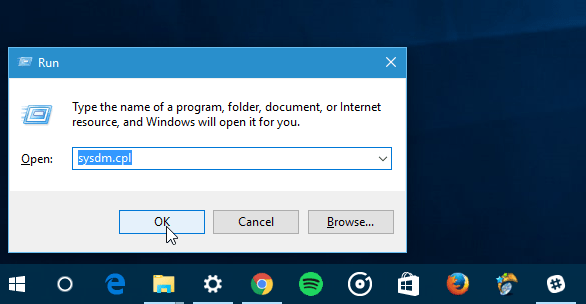
مع فتح نافذة System Properties (خصائص النظام) ، حدد علامة التبويب System Protection (حماية النظام). ضمن إعدادات الحماية ، حدد محرك الأقراص المحلي ، ثم انقر فوق الزر تكوين.
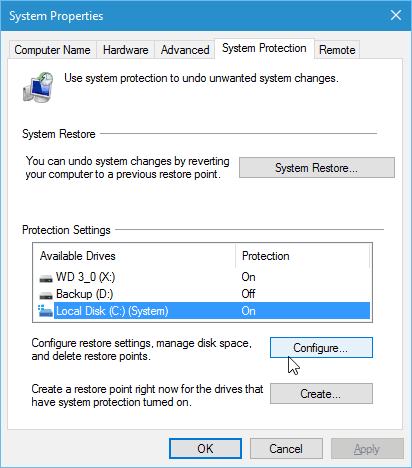
الآن ضمن قسم استخدام مساحة القرص ، قم بتحريك منزلق الاستخدام الأقصى إلى النسبة المئوية للمساحة التي تريد استخدامها.
ضع في اعتبارك أنه عندما تخفض مقدار المساحة ، سيتم حذف نقاط الاستعادة القديمة.
بالطبع ، إذا كنت تريد تعطيل استعادة النظام وعدم استخدام أي مساحة ، فما عليك سوى تحديد لتعطيل حماية النظام. مرة أخرى ، يتم إيقاف تشغيله افتراضيًا.
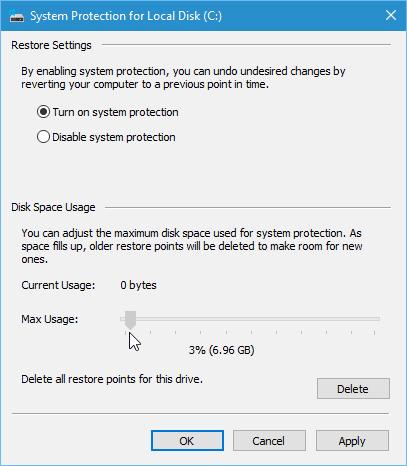
يتضمن Windows 10 طرقًا جديدة لاستعادةنظام مع أدوات مثل إعادة تعيين هذا الكمبيوتر. ولكن إذا كنت تواجه مشكلة بعد تثبيت تحديث أو إجراء تغيير على السجل ، فإن الاستعادة إلى نقطة معينة هي الطريقة الأسهل عادةً.
إذا كنت تستخدم إصدارًا قديمًا من Windows ، فاقرأ دليلنا: تقليل مساحة القرص الصلب المستخدمة بواسطة استعادة نظام Windows.
إذا كنت مستخدمًا جديدًا لنظام التشغيل Windows 10 وترغب في ذلكالمزيد من الأدلة والنصائح ، تأكد من الاطلاع على جميع المقالات في أرشيف Windows 10. أيضًا ، بالنسبة إلى مشكلات معينة ، انضم إلى منتديات Windows 10 المجانية الخاصة بنا وانشر أسئلتك وأفكارك حول نظام التشغيل الجديد من Microsoft.
![إصلاح ويندوز 7 مع نقطة استعادة النظام [الكيفية]](/images/windows-7/fix-windows-7-with-a-system-restore-point-how-to.png)


![دليل النسخ الاحتياطي واستعادة بيانات Windows 7 [كيف]](/images/howto/windows-7-data-backup-and-restore-guide-how-to.png)






اترك تعليقا